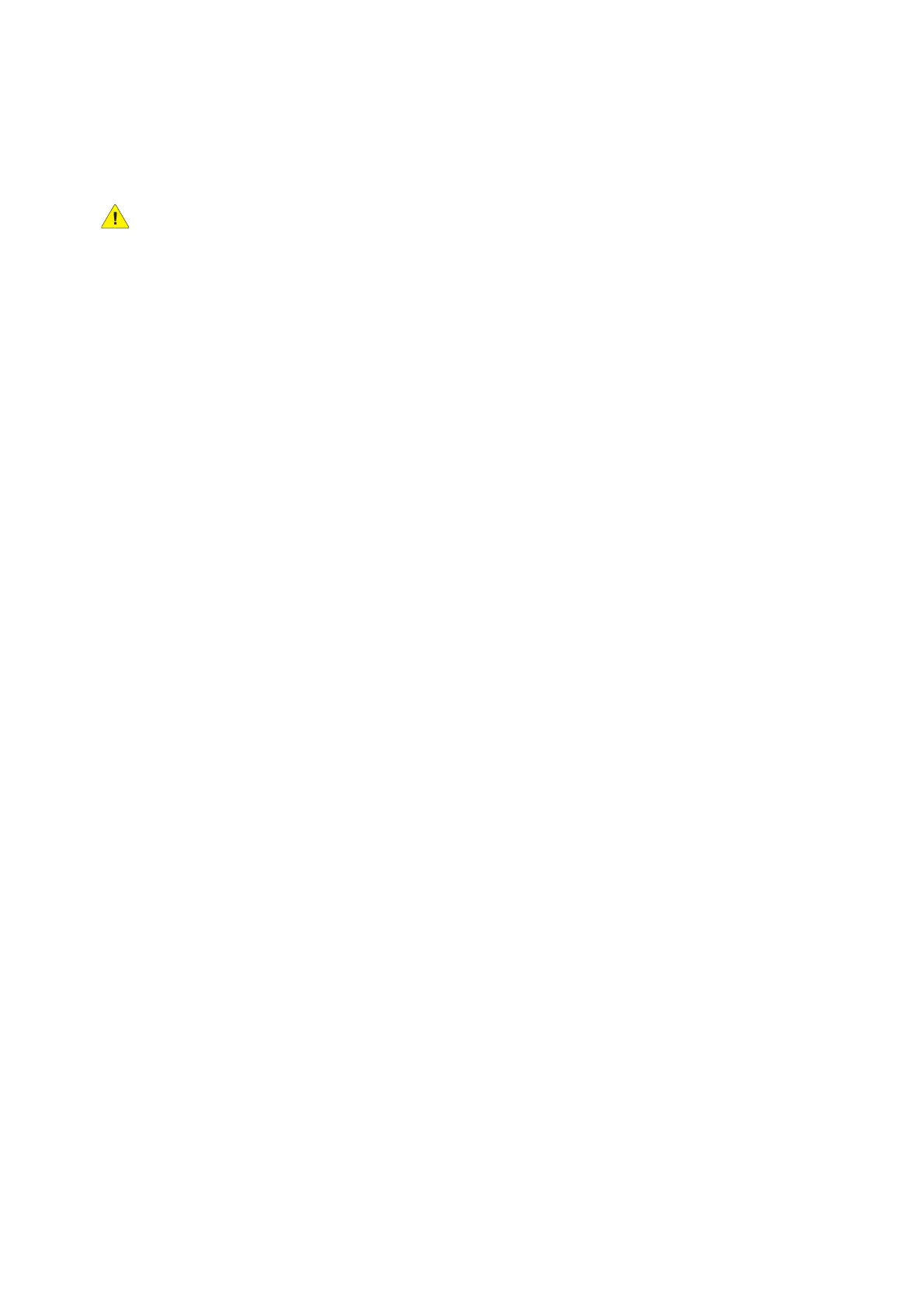Snímání
Multifunkční tiskárna WorkCentre 7120/7125
Uživatelská příručka
133
Vymazání složky
UPOZORNĚNÍ: Soubory ve složce budou smazány.
Vymazání složky pomocí dotykové obrazovky tiskárny:
1. Stiskněte tlačítko Stav přístroje na ovládacím panelu.
2. Stiskněte kartu Nástroje a potom v části Funkce možnost Vytvořit složku.
3. Stiskněte požadovanou složku.
4. Pokud je potřeba heslo, zadejte ho pomocí alfanumerické klávesnice a potom stiskněte
možnost Potvrdit.
5. Stiskněte možnost Vymazat složku a potom možnost Vymazat.
Vymazání složky pomocí služeb CentreWare IS:
1. Spus˙te webový prohlížeč na svém počítači.
2. Zadejte do adresové lišty webového prohlížeče adresu IP tiskárny a stiskněte klávesu Enter.
Otevře se rozhraní CentreWare IS.
Poznámka: Neznáte-li adresu IP tiskárny, postupujte podle pokynů v části Zjištění adresy IP
tiskárny na straně 50.
3. Klikněte na kartu Snímání.
4. V navigačním podokně Snímání na levé straně stránky klikněte na odkaz Složka.
Poznámka: Pokud je třeba, posunutím dolů zo
brazíte všechny složky.
5. V seznamu Složka klikněte na možnost Vymazat u složky, kterou chcete vymazat.
Poznámka: Pokud složka obsahuje soubory, je nutné je vymazat před vymazáním složky.
6. Klikněte na tlačítko OK. Pokud je potřeba, zadejte heslo a klikněte na tlačítko Použít.
